excel2007 if 层数嵌套层数用法教程
相关话题
在Excel中录入好数据以后经常需要统计数据,统计数据的过程中经常需要用到函数,其中IF函数较为常用,而IF函数的嵌套层数比较难用,如果需要用的朋友一起学习一下吧。下面是由小编分享的excel2007 if 层数嵌套层数用法教程,供大家阅读、学习。
excel2007 if 层数嵌套层数用法教程:
IF函数嵌套层数使用步骤1:打开Excel文档,点击菜单栏的“插入”,选择“函数”,点击
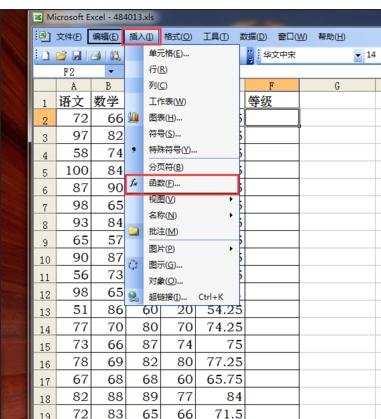
IF函数嵌套层数使用步骤2:看到对话框(第一张图),在 “搜索函数“项填入if或者IF,按“转到”,看到函数,再按确定,进入该函数对话框(第二张图)
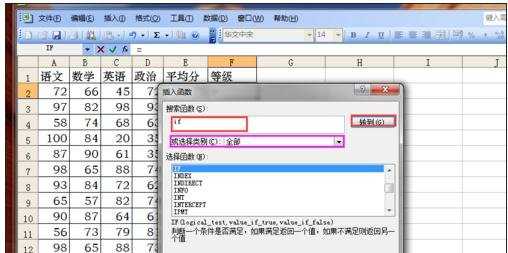

IF函数嵌套层数使用步骤3:为了让大家清晰知道如何运用函数IF嵌套方式计算,如图,作题目要求
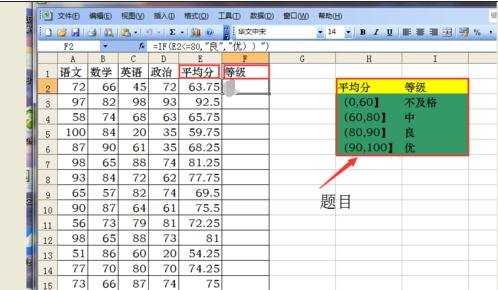
IF函数嵌套层数使用步骤4:按照题目要求输入数据,嵌套方式是:在第三项空白,也就是“否则”那栏,重新输入“if()”,输入后你会发现,最后面有一行红色的字为“无效的”,

IF函数嵌套层数使用步骤5:那么这时候你就需要看菜单栏下面那条函数表达式了,你会看到一个半括号“)”,吧这个半括号删掉,那么他就会再重新弹出一个空白的if函数对话框了,如图,重新看看菜单栏会有什么不同
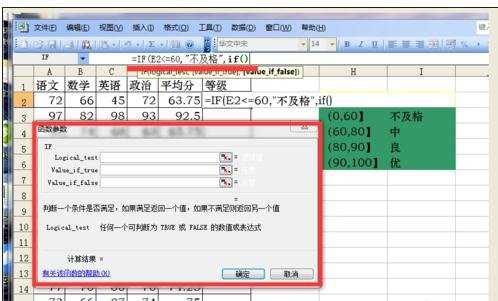
IF函数嵌套层数使用步骤6:按照题目继续做,嵌套if函数时记得,找第5步骤做就行了

IF函数嵌套层数使用步骤7:最后,先看看图中的函数对话框,是不是第三项又有问题啦?是什么问题呢,想想在第5步骤是是不是删了个“)”=

IF函数嵌套层数使用步骤8:所以在最后要补上,当然这道题,我共删了两个“)”,最后得补上两个,如图,你也可以看看函数式,如果熟悉函数式的,直接在该单元格输入公式就可以了

IF函数嵌套层数使用步骤9:最后结果如图
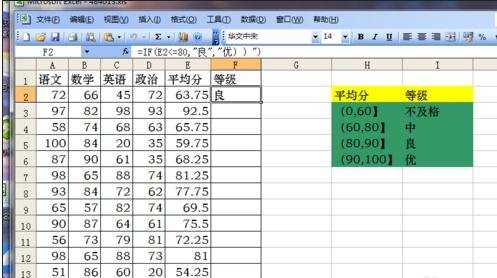
看了excel2007 if 层数嵌套层数用法教程还看了:
1.excel if函数多层嵌套的使用方法
2.excel if函数多条件怎么用的教程
3.excel用if函数多个条件筛选的教程
4.excel表格利用if函数判断包含某条件的教程
5.Excel2013中IF判断函数的运用
6.excel利用if函数进行求和的教程
7.excel2010 if函数教程